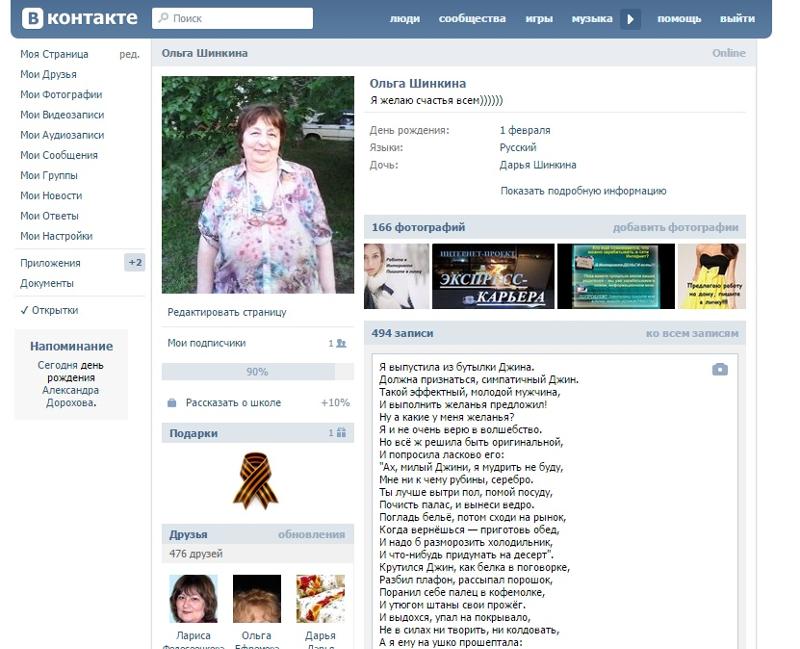Как создать распечатываемый QR-код для вашего пароля Wi-Fi
Сеть Wi-Fi с другими людьми. Как правило, владелец маршрутизатора Wi-Fi должен сообщить пароль, который другие затем вводят на свой компьютер. Ввод пароля всегда является утомительным испытанием. Гораздо более эффективный способ выдать свой пароль Wi-Fi — превратить его в распечатываемый QR-код, который любой может просто отсканировать на своих устройствах и использовать для подключения к вашей сети Wi-Fi. В этой статье мы увидим, как вы можете создайте QR-код логина и пароля для печати Wi-Fi .
В этом уроке мы будем использовать два бесплатных онлайн-инструмента, а именно WiFi Card и QiFi. Оба они работают в основном одинаково и включают в себя аналогичные шаги. Давайте посмотрим, как вы можете это сделать.
Как создать QR-код пароля Wi-Fi с помощью карты Wi-Fi
Карта Wi-Fi — это бесплатный онлайн-инструмент, который позволяет создать распечатанный QR-код для вашего пароля Wi-Fi за несколько минут.
- Откройте веб-браузер и посетите официальный веб-сайт карты WiFi
- В приглашении для входа в систему WiFi у вас будет место для ввода имени и пароля вашего маршрутизатора
- После того, как вы заполните эти поля, вы найдете уникальный QR-код, соответствующий вашему маршрутизатору и его паролю
- Прокрутив немного вниз, вы получите еще несколько вариантов, таких как смена кода, скрытие пароля при извлечении его распечатки и т. д.
У вас также есть возможность выбрать шифрование тип для вашего маршрутизатора. Выбор по умолчанию — WPA/WPA2/WPA3. С такими инструментами, как WiFi Card, у людей часто возникают проблемы с конфиденциальностью, но здесь обо всем позаботятся. Никакая информация о вашем маршрутизаторе Wi-Fi, которую вы предоставляете здесь, не хранится на его серверах. При его использовании не осуществляется отслеживание или снятие отпечатков пальцев.
Читать: Лучшее бесплатное программное обеспечение для генерации QR-кодов для Windows
Создание QR-кода пароля Wi-Fi с помощью QiFi QiFi.
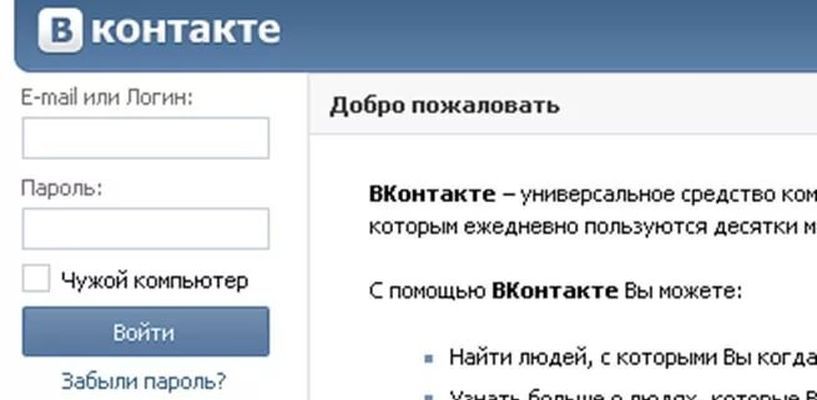 Процесс, как уже упоминалось, во многом одинаков.
Процесс, как уже упоминалось, во многом одинаков.- Откройте QiFi.org в браузере
- Введите SSID вашей сети Wi-Fi (идентификатор набора услуг, который представляет собой имя вашей сети Wi-Fi)
- Выберите подходящее шифрование и введите закрытый ключ сети
После успешного ввода всех необходимых данных нажмите «Создать». Через несколько секунд появится пользовательский QR-код, в который включены SSID и пароль вашего Wi-Fi. Затем у вас есть возможность сохранить его в HTML5 localStorage, экспортировать в виде изображения или распечатать. При нажатии на кнопку «Печать» откроется окно страницы «Печать» с вашим SSID и парольной фразой. При желании вы можете не отображать пароль.
После того, как вы распечатаете этот QR-код, вы можете вставить его туда, где людям будет легко его увидеть и отсканировать, или носить с собой.
Мы надеемся, что вы найдете это полезным.
Как распечатать QR-код для моего Wi-Fi?
Если вы хотите упростить способ входа пользователей в систему управления действиями на устройствах, вы можете использовать их учетные данные (имя пользователя и пароль), чтобы разработать уникальный штрих-код или QR-код для каждого из них.